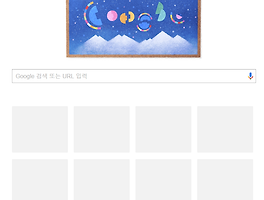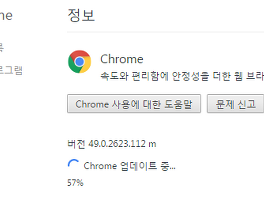최근 SSD를 사용하게 되면서 용량이 부족하다고 호소하는 사람들이 꽤 있더라구요. 일반적으로 SSD를 사용하게 되면 HDD, 하드디스크 보다 용량이 작기 때문에 그런 것 같습니다. 최근에는 SSD도 가격이 많이 낮아져서 SSD+HDD를 함께 사용하면 효율적일 것 같네요.
오늘은 그래서 "하드디스크 용량 늘리기, 초간단방법"을 알려드리도록 하겠습니다. 너무 쉬운 부분이라 누구나 쉽게 따라하실 수 있습니다.
참고로 전 윈도우10에서 진행했지만 윈도우XP나 윈도우7, 윈도우8과 윈도우8.1도 비슷하게 진행할 수 있습니다. 크게 차이가 나는 부분은 없으니 하드디스크 용량을 확보해보시기 바랍니다.

하드디스크 용량 늘리기, 쉽게 따라하기
내 컴퓨터를 열어봅니다. 현재 PC C드라이브에 장착된 것이 바로 SSD이구요, D드라이브는 HDD가 달려 있습니다. I, J는 외장하드를 백업용으로 USB로 연결해 놓은 상태입니다. 오늘은 SSD로 사용중인 C드라이브 용량을 확보해보도록 하겠습니다. ▲
C드라이브 아이콘에서 마우스 우클릭을 한 후에 속성을 클릭합니다. ▲
C드라이브의 속성을 볼 수 있는 창이 나오는데요, 여기서 디스크 정리를 클릭합니다. 현재 C드라이브 사용 가능한 공간은 약 400GB입니다. ▲
확보할 수 있는 공간의 총 합계는 약 2.59GB 가량되는군요. ▲
사용자 파일 히스토리가 무려 2.36GB를 차지하고 있었네요. 아래 시스템 파일 정리를 클릭합니다. ▲
정말 파일을 완전히 삭제하겠냐고 묻는데요, 당연히 파일 삭제를 클릭합니다. ▲
삭제하는 용량에 따라서 시간이 다르게 소요됩니다. ▲
자, 손쉽게 하드디스크 용량 늘리기에 성공했습니다. ▲
어렵지 않죠? 하드디스크 용량 늘리기 방법은 매우 쉽습니다. 그리고 또 한가지, 자주 사용하지 않는 프로그램은 삭제해주시구요, 동일한 기능을 사용하는 프로그램이 있다면 용량이 작은 프로그램을 설치해서 사용하도록 하세요. 그리고 윈도우 자체 백업 기능을 활용하고 있다면 컴퓨터에 장착된 SSD, HDD 말고 외장하드에 백업을 하는 것도 하드디스크 용량을 확보하기 괜찮습니다.